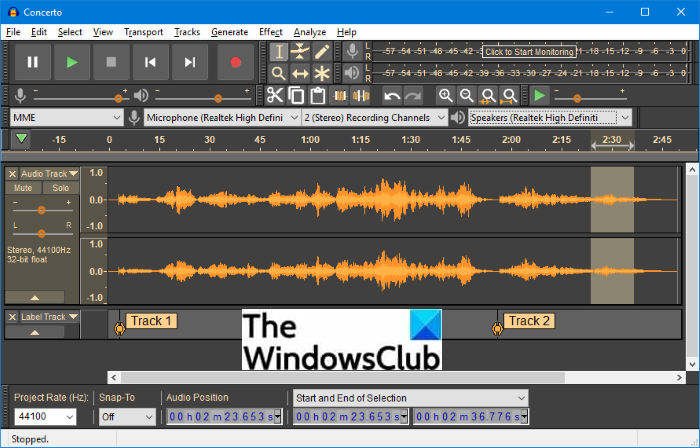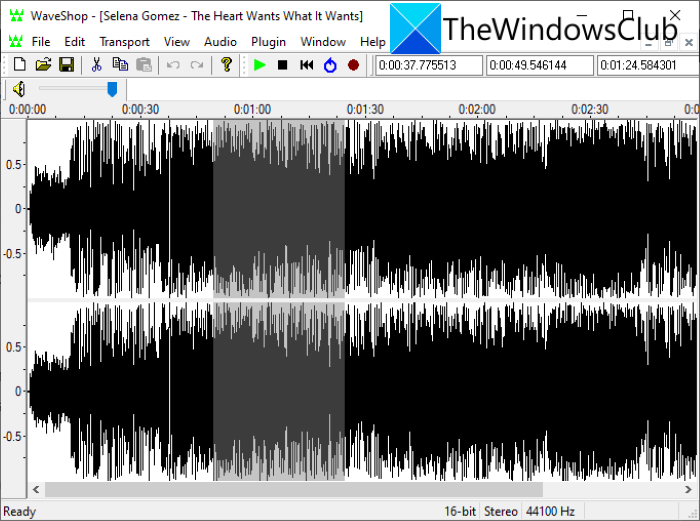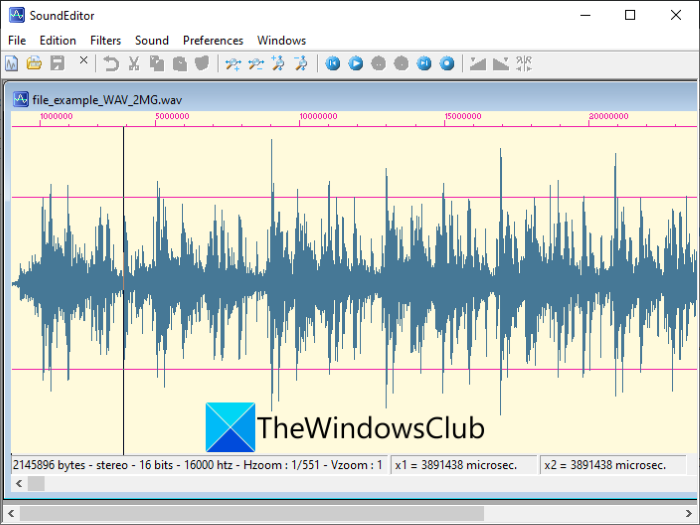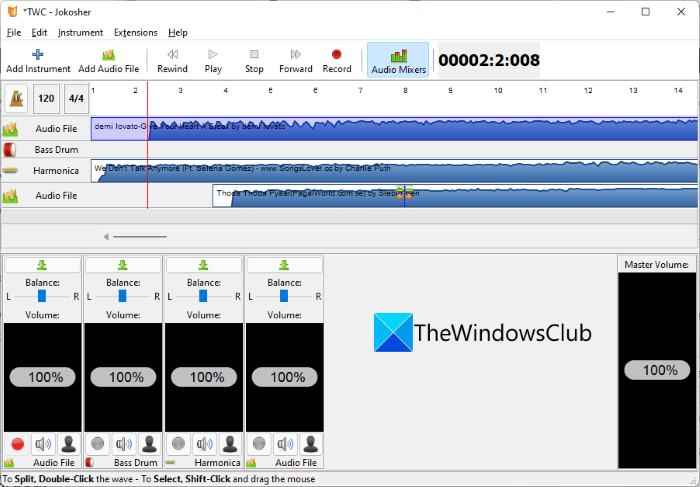この記事では、 Windows 11/10で利用できる最高の無料のオープンソースオーディオ編集ソフトウェア(open source audio editing software)をリストアップします。これらは基本的に無料のオーディオエディタ(free audio editors)であり、そのソースコードはWeb上で無料で入手できます。ユーザーは、これらのオープンソースオーディオエディタのソースコードに制限なくアクセス、ダウンロード、調査、分析、または変更することができます。したがって、そのようなオーディオ編集ツールの1つを探している場合は、このリストでより優れたオープンソースオーディオエディタを見つけることができます。
これらはすべて、必要に応じてオーディオを分割、トリミング、マージ、ミキシング、コピー、および編集できる通常のオーディオエディタです。これらのソフトウェアでマルチトラックタイムラインエディタを使用して、オーディオを編集できます。また、いくつかの追加のフィルターとエフェクトを使用して、オーディオファイルに適用することもできます。ここで、この無料のオープンソースオーディオエディタソフトウェアのリストを見てみましょう。

(Best)WindowsPC(Windows)用の最高の無料オープンソースオーディオエディタ(Open Source Audio Editor Software)ソフトウェア
Windows 11/10で利用できる最高の無料のオープンソースオーディオエディタのリストは次のとおりです。
- 大胆さ
- WaveShop
- SoundEditor
- ジョコシャー
それでは、上記のオープンソースオーディオエディタとその機能について詳しく説明しましょう。
1]大胆さ
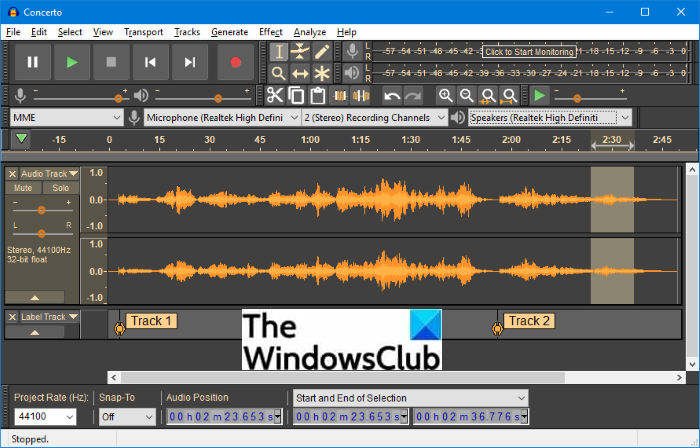
Audacityは、 (Audacity)Windows 11/10およびその他のオペレーティングシステム用の無料のオープンソースオーディオエディタです。オーディオの編集、録音、ミキシングを可能にするマルチトラック編集タイムラインがあります。( multi-track editing timeline)MP3、WAV、OGG、FLAC、AC3、WMAなど( MP3, WAV, OGG, FLAC, AC3, WMA,)のさまざまなオーディオ形式で出力を生成できます。既存のオーディオファイルを編集する場合は、サポートされている任意の形式でファイルをインポートできます。さらに、サウンドトラックにMIDIおよびRAWオーディオ( RAW audio)を追加することもできます。
オーディオファイルを簡単にトリミングしたり、オーディオファイルを分割したり、複数のオーディオファイルをマージしたりすることもできます。このオープンソースのオーディオエディタでは、Amplify、Bass and Treble、Change Speed、Phaser、Repair、Repeat、Reverb、Change Tempo、Normalize、Fade In、FadeOutなどの多くのオーディオエフェクトを利用できます。また、調整可能なフェード、ローパスフィルター、ハイパスフィルター、クリップフィックス、調整可能なフェード、ローパスフィルター、ハイパスフィルター、ノッチフィルター、ボーカルリムーバー(Adjustable Fade, Low Pass Filter, High Pass Filter, Clip Fix, Adjustable Fade, Low Pass Filter, High Pass Filter, Notch Filter, Vocal Remover,)などのオーディオエフェクトも使用します。
ホワイトノイズ(White Noise)、ピンクノイズ(Pink Noise)、ブラウンノイズ(Noise)を生成してオーディオに追加できます。また、オーディオ作品からバックグラウンドノイズ(remove background noise)を取り除くこともできます。編集した音声をリアルタイムで聞くことができます。プラグインを追加することで、その機能セットを拡張することもできます。
Audacityでは、編集だけでなく、プロットスペクトル、平均RMS音量差、クリッピングの検索、サイレンスファインダー、サウンドファインダーなど(Plot Spectrum, Average RMS Volume Differences, Find Clipping, Silence Finder, Sound Finder,)のツールを使用してオーディオファイルを分析することもできます。全体として、Audacityは初心者だけでなくプロにも適した素晴らしいオーディオ編集パッケージです。
Audacityは無料でオープンソースですか?
はい、Audacityは完全に無料のオープンソースオーディオエディタです。無料で使用でき、公式Webサイトからソースコードを見つけてダウンロードすることもできます。以下で確認できる主な機能について説明しました。
読む:(Read:) 無料のGarageband代替ソフトウェア。(Free Garageband alternative software.)
2] WaveShop
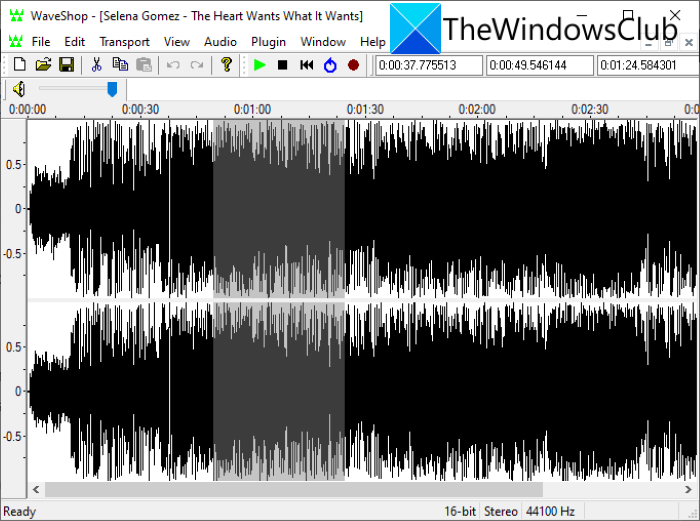
WaveShopは、 Windows 11/10用の優れた使いやすい無料のオープンソースオーディオエディタです。インストーラーパッケージとポータブルパッケージの両方で利用できます。そのため、公式Webサイトから使用するバージョンをダウンロードできます。
このソフトウェアを使用すると、サポートされている形式でオーディオファイルをインポートし、使用可能なツールを使用して編集できます。このソフトウェアでサポートされている入力形式には、MP3、OGG、MPC、WAV、AIFF、AACなどがあります。オーディオファイルをインポートすると、タイムラインを使用して編集できるようになります。オーディオファイルから特定の部分を削除したり、複数のトラックを1つにマージしたりできます。
通常のオーディオ編集とは別に、Amplify, Invert, Resample, Reverse, Fade In/Out, Normalize,エフェクトを使用してオーディオに適用できます。Glame Bandpass Filter、Glame Highpass Filter、Glame Lowpass Filter、Fast Lookahead Limiter、DJ EQなど、いくつかの追加のプラグインも含まれています。RMS統計、ピーク統計、オーディオスペクトルを表示して、オーディオファイルを分析することもできます。
サンプルレート、サンプルサイズ、チャンネル、アンプ、波形、モジュレーションなど、さまざまな出力オプションを編集したり、オーディオをカスタマイズしたりできます。また、このオーディオエディタを使用してオーディオメタデータを追加または編集できます。
Windows 11/10用の優れた無料のオープンソースオーディオエディタです。マルチタブインターフェイスで複数のオーディオファイルをインポートして、一度に編集できます。
参照:(See:) Ocenaudioを使用してプロのようにオーディオを編集します。(Edit audio like a pro with Ocenaudio.)
3] SoundEditor
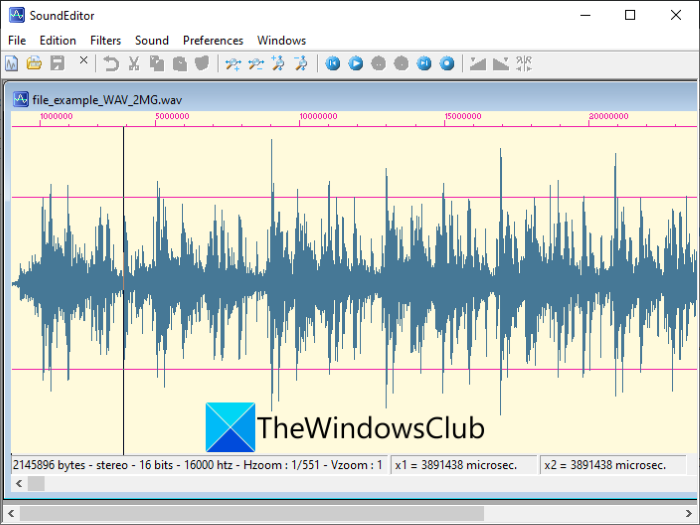
このリストにあるもう1つの無料のオープンソースオーディオ編集ソフトウェアはSoundEditorです。また、インストールを必要とせず、外出先でも使用できるポータブルソフトウェアです。このオーディオエディタでは、 Wave(WAV)(Wave (WAV))オーディオファイルのみを編集できます。その中のWAV(WAV)ファイルをインポート、編集、およびエクスポートできます。
ここに私たちが言及したいその機能のいくつかがあります:
- オーディオファイルの選択した部分を切り取ったり、削除したりできます。または、オーディオファイルから音楽をコピーして、オーディオの複数の部分に貼り付けることもできます。
- また、特定の期間、オーディオファイルに無音を追加することもできます。
- オーディオにエコー効果(echo effect)を追加したり、ステレオエキスパンダー、トレモロ、デリバティブ(減衰)、(Stereo Expander, Tremolo, Derivative (attenuation),)ブリリアンスフィルター(Brilliance)をオーディオに挿入したりできます。
- Fade In/Out、リサンプル( Resample)、リバース(Reverse)エフェクトを適用することもできます。
- 要件に応じて、オーディオの速度(speed)を変更できます。
- オーディオ編集でWaveSynthesizerツールを使用できます。
- また、音声を録音することもできます。
これは、標準のオーディオ編集機能を備えた優れたオープンソースオーディオエディタです。freesoundeditor.comからダウンロードできます。
読む:(Read:) mp3DirectCutでMP3オーディオを編集します。
4]ジョコシャー
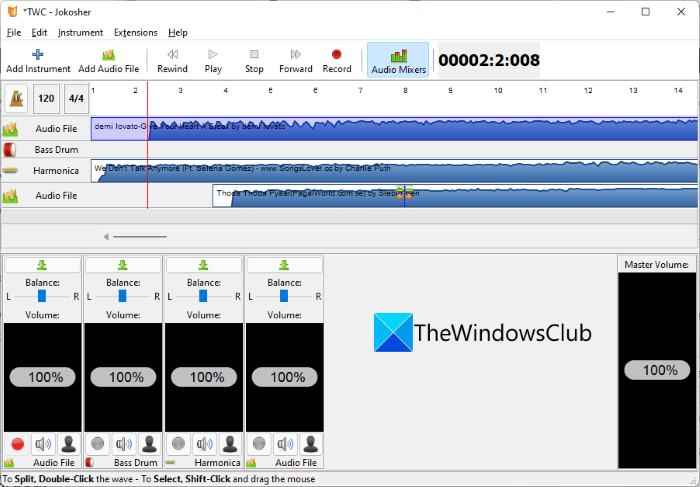
Windows 11/10用の無料のオープンソースオーディオエディタであるJokosherを試すこともできます。MP3、OGG、WAV形式のオーディオファイルを追加し、利用可能なタイムラインを使用してそれらを編集できます。オーディオファイルを順番に組み合わせるか、オーバーレイトラックを使用して複数のオーディオトラックをミックスすることができます。また、オーディオファイルを分割したり、オーディオの一部をカット/コピーして、オーディオの他の場所に貼り付けたりすることもできます。
その中で、オーディオに楽器のサウンドを追加することもできます。[楽器の追加(Add Instrument)]ボタンをクリックして、バスドラム(Bass Drum)、ベースギター(Bass Guitar)、アコースティックギター(Acoustic Guitar)、ハーモニカ(Harmonica)、サックス(Saxophone)、トランペット(Trumpet)、キーボード(Keyboard)などの楽器を複数のトラックのオーディオに追加するだけです。(Just)オーディオミキサー( Audio Mixer)を使用して、オーディオの個々のトラックの音量とバランスをカスタマイズします。それとは別に、マイクを介してオーディオを録音することもできる録音機能を提供します。(Record)
いくつかの追加機能は、オーディオテンポの設定、楽器タイプの管理などを使用できる(set the audio tempo, manage instrument type)拡張機能(Extensions)メニューで利用できます。このソフトウェアは、初心者がオーディオ編集を練習および学習するのに適しています。jokosher.orgからダウンロードできます。
参照:(See:) VLCメディアプレーヤーでオーディオまたはビデオのメタデータタグを編集する方法(How to edit Audio or Video Metadata Tags in VLC media player)
オーディオはどこで無料で編集できますか?
Windowsやその他のプラットフォームで利用できる無料のオーディオ編集ソフトウェアでオーディオを無料で編集できます。この記事に記載されているすべてのソフトウェアは、無料でオーディオ編集に使用できます。次のような他のオーディオエディタを無料で使用することもできます。
- NCHWavepadオーディオエディタ
- 無料の簡単なオーディオエディタ
- MP3ツールキット
- ワボサウルス
この記事が、Windows11/10PCで使用できる優れた無料のオープンソースオーディオ編集ソフトウェアを見つけるのに役立つことを願っています。
Best free Open Source Audio Editor Software for Windows 11/10
In thіs article, we are gоing to list down the best free open source audio editing software available for Windows 11/10. These are basically the free audio editors whose source code is available on the web for free. Users can access, download, study, analyze, or even modify the source code of these open-source audio editors without any restriction. So, if you are looking for one such audio editing tool, you can find some of the better open-source audio editors on this list.
All these are regular audio editors that let you split, trim, merge, mix, copy, and edit audio as per requirement. You can use a multi-track timeline editor in these software to edit audio. Also, you can use some additional filters and effects to apply to your audio files. Let us now explore this list of free and open-source audio editor software.

Best free Open Source Audio Editor Software for Windows PC
Here is a list of the best free open source audio editors available for Windows 11/10 PC:
- Audacity
- WaveShop
- SoundEditor
- Jokosher
Now, let us discuss the above-mentioned open source audio editors and their features in detail.
1] Audacity
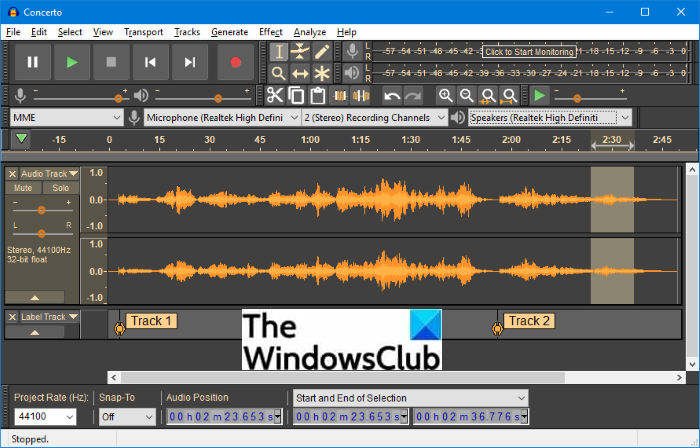
Audacity is a free and open-source audio editor for Windows 11/10 and other operating systems. It has a multi-track editing timeline that enables you to edit, record, and mix audio. It can generate output in a variety of audio formats that include MP3, WAV, OGG, FLAC, AC3, WMA, and more. If you want to edit an existing audio file, you can import the file in any of the supported formats. Plus, it also lets you add MIDI and RAW audio to your soundtrack.
You can easily trim an audio file, split audio files, and even merge multiple audio files. A lot of audio effects are available in this open-source audio editor that are Amplify, Bass and Treble, Change Speed, Phaser, Repair, Repeat, Reverb, Change Tempo, Normalize, Fade In, Fade Out, etc. Furthermore, you can also use some more audio effects like Adjustable Fade, Low Pass Filter, High Pass Filter, Clip Fix, Adjustable Fade, Low Pass Filter, High Pass Filter, Notch Filter, Vocal Remover, etc.
It lets you generate and add White Noise, Pink Noise, and Brownian Noise to your audio. It also allows you to remove background noise from an audio piece. You can listen to the edited audio in real-time. You can also enhance its feature set by adding plugins to it.
Not just editing, Audacity also enables you to analyze an audio file with the help of tools like Plot Spectrum, Average RMS Volume Differences, Find Clipping, Silence Finder, Sound Finder, and more. All in all, Audacity is a great audio editing package that is suitable for beginners as well as professionals.
Is Audacity free and open source?
Yes, Audacity is a completely free and open-source audio editor. You can use it for free and also find and download its source code from its official website. We have discussed its main features that you can check out below.
Read: Free Garageband alternative software.
2] WaveShop
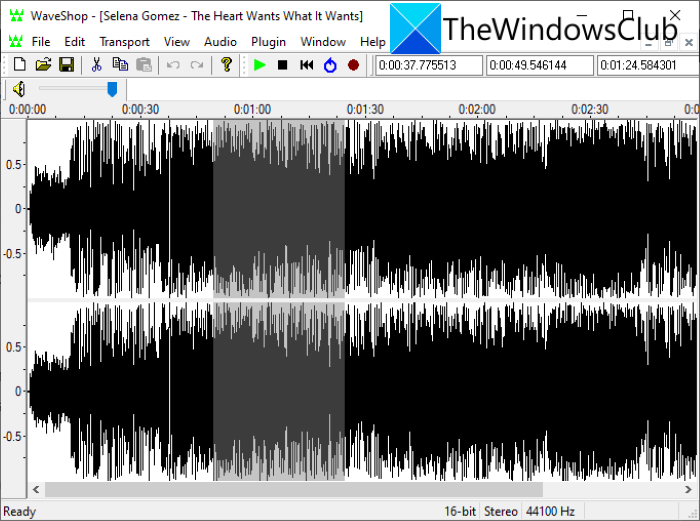
WaveShop is a great and easy-to-use free and open-source audio editor for Windows 11/10. It is available in both installer and portable packages. So, you can download which version you want to use from its official website.
This software lets you import an audio file in a supported format and then edit it using available tools. The supported input formats in this software include MP3, OGG, MPC, WAV, AIFF, AAC, and a few more. As you import an audio file, you will be able to edit it using the timeline. You can remove a particular part from the audio file or merge multiple tracks into one.
Apart from regular audio editing, you can use effects like Amplify, Invert, Resample, Reverse, Fade In/Out, Normalize, and more to apply to audio. Some additional plugins are also provided in it, e.g., Glame Bandpass Filter, Glame Highpass Filter, Glame Lowpass Filter, Fast Lookahead Limiter, DJ EQ, etc. You can also view RMS statistics and peak statistics and audio spectrum to analyze audio files.
You can edit various output options and customize your audio, like sample rate, sample size, channels, amplifier, waveform, modulation, etc. Also, you can add or edit audio metadata using this audio editor.
It is a good free and open-source audio editor for Windows 11/10. You can import multiple audio files in its multi-tab interface and edit them at a time.
See: Edit audio like a pro with Ocenaudio.
3] SoundEditor
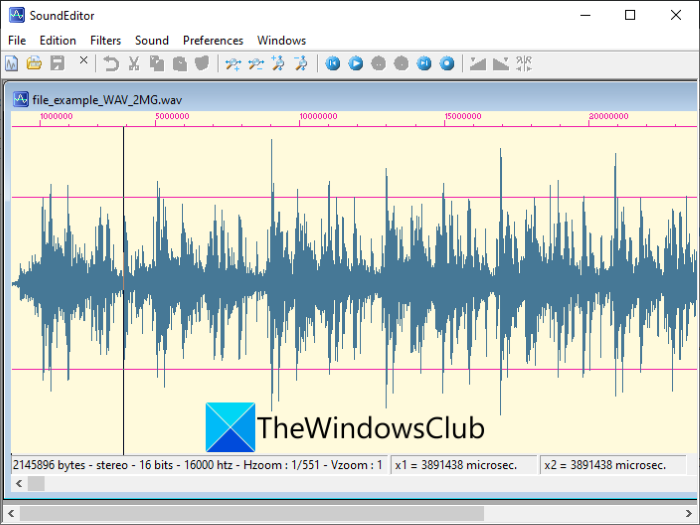
Another free open-source audio editing software on this list is SoundEditor. It is also a portable software that requires no installation and can be used on the go. This audio editor lets you edit only Wave (WAV) audio files. You can import, edit, and export WAV files in it.
Here are some of its features that we would like to mention:
- You can cut or remove a selected part of an audio file. Or, you can even copy a piece of music from an audio file and paste it into multiple parts of the audio.
- It also lets you add silence to an audio file for a specific duration.
- You can add an echo effect to audio, insert Stereo Expander, Tremolo, Derivative (attenuation), and Brilliance filters to your audio, etc.
- It also lets you apply Fade In/Out, Resample, and Reverse effects to the audio.
- You can change the speed of the audio as per your requirement.
- You can use its Wave Synthesizer tool in audio editing.
- It also lets you record sound.
It is a nice open-source audio editor with standard audio editing features. You can download it from freesoundeditor.com.
Read: Edit MP3 audio with mp3DirectCut.
4] Jokosher
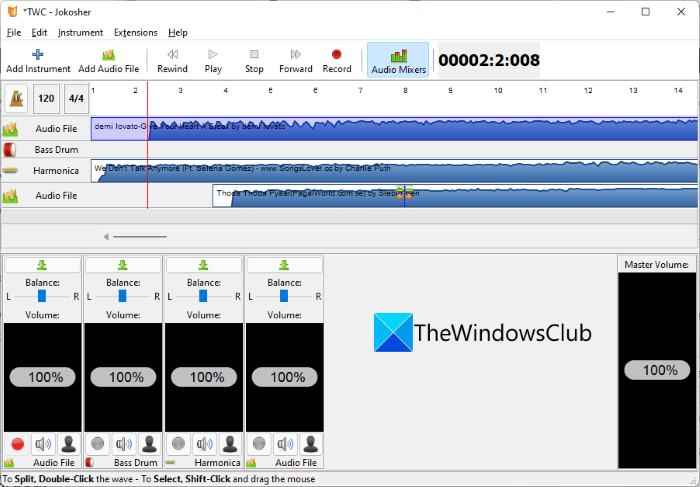
You can also try Jokosher which is a free and open-source audio editor for Windows 11/10. It lets you add audio files in MP3, OGG, WAV formats and then edit them using the available timeline. You can combine the audio files in a sequence or use overlay tracks to mix multiple audio tracks. It also allows you to split an audio file or cut/copy a part of the audio and paste it at some other point of the audio.
In it, you can also add instrument sound to your audio. Just click on its Add Instrument button and add an instrument like Bass Drum, Bass Guitar, Acoustic Guitar, Harmonica, Saxophone, Trumpet, Keyboard, and more to your audio in multiple tracks. Use its Audio Mixer to customize the volume and balance of individual tracks in the audio. Apart from that, it provides a Record feature using which you can also record audio through the mic.
Some additional features are available in its Extensions menu using which you can set the audio tempo, manage instrument type, etc. This software is appropriate for beginners to practice and learn some audio editing. You can download it from jokosher.org.
See: How to edit Audio or Video Metadata Tags in VLC media player
Where can I edit audio for free?
You can edit audio for free in a free audio editing software available for Windows and other platforms. All the listed software in this article can be used for audio editing for free. You can also use some other audio editors for free like the following ones:
- NCH Wavepad Audio Editor
- Free Easy Audio Editor
- MP3 Toolkit
- Wavosaur
Hope this article helps you find a good free open-source audio editing software to use on your Windows 11/10 PC.